今やビジネスシーンでインターネットが必要不可欠になっています。特にオンラインストレージサービスはビジネススキルの定番として活用されているため、スキルアップのためにもぜひ覚えておきたいところです。
数多くあるオンラインストレージの中でも、利用者の多いのがGoogleドライブです。Googleアカウントさえあれば無料で利用できます。
無料でありながらビジネスに役立つ機能が満載なのでぜひ使い方をマスターしましょう。
マイクロソフトオフィスのファイルを保存・閲覧
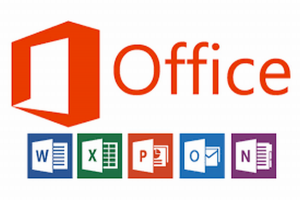 Googleドライブにはビジネスのスタンダード、マイクロソフトオフィスのファイルを保存できます。
Googleドライブにはビジネスのスタンダード、マイクロソフトオフィスのファイルを保存できます。
WordやExcel、PowerPointを職場で使うことも多いでしょうが、これらのファイルを保存するにはGoogleドライブの画面を開いてマイドライブというフォルダの中に元のファイルをドラッグアンドドロップするだけです。しばらく時間が経過すると保存が完了します。コピーするような仕組みですので、元のファイルは消えません。
Googleドライブに保存した各オフィスファイルはドライブ上で閲覧できます。ビューワーとしての機能を持っているからです。ビューワーを開くのはとても簡単で、WordやExcelなどGoogleドライブに保存したファイルをダブルクリックするだけです。ビューワーにはコメント機能や印刷機能などがついています。
Googleドライブにアクセスできる環境なら、いつでもどこからでもファイルの中身を確認できるのがメリットです。
Googleドライブで文書や表計算ファイルを作成できる
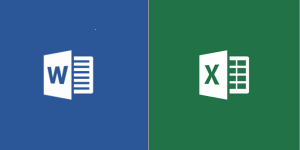 マイクロソフトのWordやExcelのソフトを持っていなくても、Googleドライブ内にはよく似たアプリが揃っているので安心です。Wordにそっくりなドキュメント、Excelにそっくりなスプレッドシート、PowerPointのようなアプリを使いたいならスライドが最適です。
マイクロソフトのWordやExcelのソフトを持っていなくても、Googleドライブ内にはよく似たアプリが揃っているので安心です。Wordにそっくりなドキュメント、Excelにそっくりなスプレッドシート、PowerPointのようなアプリを使いたいならスライドが最適です。
アプリを起動するにはGoogleドライブ内にある作成のボタンを押します。各アプリが表示されますので、使いたいアプリを選んでください。すると自動的にアプリのファイルが作成されて、画面にあらわれます。オンライン上でファイルの作成や編集ができる仕組みです。画面の上部に表示される無題のアプリ名の部分をクリックすると、好きなファイル名に変更可能です。
マイクロソフトオフィスと似たような機能がツールバーにあるため、好みの設定をして文字を打ち込んでみましょう。マイクロソフトオフィスと互換性があるため、Googleドライブの各アプリを使って編集することも可能です。
便利な共有機能を活かそう
 ファイルの保存や編集だけがGoogleドライブの魅力ではありません。
ファイルの保存や編集だけがGoogleドライブの魅力ではありません。
ビジネスに活用できる機能として、共有が存在します。共同で業務を行っている人とファイルをやりとりしたり同時編集ができたりする、便利な機能です。メールでファイルを転送するような手間がありません。Googleドライブの画面さえ開いていれば共有状態を作れます。
共有するには、まず目的のファイル上で右クリックをします。共有の項目を選んで、相手のメールアドレスを入力します。このときに入力するメールアドレスの種類がGoogleアカウント以外のものだと閲覧しかできませんので注意してください。ドロップダウンリストから編集・コメント・閲覧の相手に対する制限を指定できます。
リンクで共有する場合は「共有可能なリンクを取得」を選びます。専用のURLを取得できますので、そのURLを共有したい相手に知らせるだけです。この場合もURLの隣にあるドロップダウンリストから制限の指定を選べます。
無料で高機能なGoogleドライブを活用しよう
 高価なマイクロソフトオフィスがない状態でも、Googleドライブさえ利用できればパソコンからだけでなく、スマホやタブレットからも無料で閲覧や編集できるのは強みです。共有の仕組みを理解していれば、特定の相手とリアルタイムにファイルを編集したり内容を確認しあったりできることから、時間や場所を制限されません。
高価なマイクロソフトオフィスがない状態でも、Googleドライブさえ利用できればパソコンからだけでなく、スマホやタブレットからも無料で閲覧や編集できるのは強みです。共有の仕組みを理解していれば、特定の相手とリアルタイムにファイルを編集したり内容を確認しあったりできることから、時間や場所を制限されません。
また、Googleドライブには他にも便利なアプリ、ストレージ容量のアップグレードなど機能が満載なので、ぜひ活用したいところです。
